[已解决]: 如何在Windows中修复0x800B0109错误并解锁更新解决方案
你在windows pc上遇到了0x800b0109错误代码吗?它会显示错误消息“某些更新文件没有正确签名。”如果你遇到这个问题并且无法下载windows更新,以下是你需要知道的信息。
这个错误通常与缺少更新文件或无效的安全证书有关。当它发生时,你无法下载累积更新或补丁修复。
你可能知道windows更新对于系统的稳定性、安全性和整体性能至关重要。它们提供了错误修复、功能增强和重要的安全补丁,以保持您的pc运行顺畅。这就是为什么解决0x800b0109错误非常重要。
因此,我们将逐步向您介绍如何在windows pc中修复0x800b0109错误的过程。无论你使用的是windows 11、10还是旧版本,你都会在这里找到解决方案。看一下。
windows中的0x800b0109错误是什么?
0x800b0109错误是windows用户在尝试更新系统时可能遇到的常见问题。当用于验证windows更新的安全证书的真实性和完整性出现问题时,通常会出现此错误。
当证书无效或不受信任时,更新过程会中断,导致0x800b0109错误。
然而,除了安全证书之外,可能导致此windows更新错误的原因还有其他不同的原因。你是否会遇到此错误完全取决于系统的健康状况。
导致windows中的0x800b0109错误的原因是什么?
可能有多种因素会触发0x800b0109错误。我们的专家进行了深入研究,以确定潜在原因。了解这些原因可以帮助您更有效地解决问题。以下是一些常见的引起此错误的原因:
1. 当用于验证windows更新的安全证书已过期或无效时,可能会发生此错误。如果证书不受信任,更新过程将中断,导致0x800b0109错误。
2. 损坏或损坏的windows更新组件也可能触发0x800b0109错误。与windows更新相关的文件和设置问题可能会阻止更新过程正常运行。
3. 有时,第三方防火墙或防病毒软件可能会干扰windows更新过程并导致此更新错误。这些程序实施的安全措施可能与更新过程冲突,导致错误发生。
4. 网络连接问题也可能导致0x800b0109错误。如果你的连接不稳定或中断,更新过程可能无法成功完成。
解决0x800b0109错误可以确保您可以安装最新的windows更新,这样可以保护系统免受潜在的漏洞,并使其与新功能保持最新。现在,让我们深入了解修复此错误的解决方法:
检查日期和时间设置
在您的计算机上设置了错误的日期和时间可能会导致0x800b0109错误。如果您的系统设置为自动下载更新,但其日期与更新发布日期不一致,可能会遇到此错误。确保您的系统的日期和时间设置正确非常重要。要解决此问题,请按照以下步骤操作:
1. 右键单击屏幕右下角的日期和时间显示。
2. 选择调整日期和时间或类似选项。
3. 在日期和时间设置中,切换自动设置时间选项。
4. 现在,从下拉列表中选择时区。这将使您的系统与正确的日期和时间同步。
5. 调整设置后,重新启动计算机。
6. 尝试再次更新您的windows系统,查看是否解决了错误。
安装缺失的根证书
当系统缺少验证windows更新的必要根证书时,也可能会发生0x800b0109错误。安装这些缺失的根证书可以帮助解决此问题。按照以下步骤操作。
1. 打开一个浏览器,访问microsoft update catalog。
2. 在搜索栏中输入根证书更新并按enter。
3. 从搜索结果中,找到适用于您的操作系统版本和架构的适当根证书更新。
4. 单击适当根证书更新旁边的下载按钮。
5. 现在,下载窗口将打开。
6. 点击根证书更新链接。

7. 现在,“.exe”文件将被下载。找到并双击运行安装文件。

8. 按照屏幕上的提示完成根证书更新的安装。
9. 安装完成后,重新启动计算机。
10. 尝试再次更新您的windows系统,查看是否解决了错误。
禁用第三方防火墙/防病毒软件
暂时禁用第三方防火墙或防病毒软件非常重要,因为这些安全程序有时会干扰您系统上的windows更新过程。一旦您暂时禁用它们,您可以确定它们是否是问题的根本原因。按照以下过程进行操作:
1. 在系统托盘中找到第三方防火墙或防病毒软件图标,通常位于屏幕右下角。
2. 右键单击该图标,查找与暂时禁用或关闭程序相关的选项。
3. 具体步骤可能因您使用的软件而有所不同。
4. 禁用后,尝试再次进行windows更新,查看是否解决了错误。
5. 完成更新后,请记得重新启用防火墙或防病毒软件,以确保持续的保护。
重置windows更新组件
重置windows更新组件很重要,因为它有助于解决与损坏或不完整的更新文件相关的问题,这是0x800b0109错误的常见原因。重置这些组件后,您可以重新开始并消除任何潜在问题。以下是如何操作:
1. 按下windows键+r打开运行对话框。
2. 键入“cmd”并按enter键打开提升的命令提示符。

3. 在此窗口中,逐个键入以下命令并按enter键:
- net stop wuauserv
- net stop cryptsvc
- net stop bits
- net stop msiserver

4. 停止服务后,键入以下命令以重命名softwaredistribution和catroot2文件夹:
5. ren c:windowssoftwaredistribution softwaredistribution.old
6. ren c:windowssystem32catroot2 catroot2.old
7. 重命名文件夹后,通过输入以下命令重新启动服务:
- net start wuauserv
- net start cryptsvc
- net start bits
- net start msiserver

8. 关闭命令提示符窗口并重新启动计算机。
9. 尝试再次更新您的windows系统,看看错误是否解决。
运行windows更新故障排除程序
运行windows更新故障排除程序很重要,因为它是一个内置工具,用于检测和修复windows更新服务的问题。通过这个故障排除程序,您可以自动识别和解决可能导致0x800b0109错误的问题。按照以下步骤运行故障排除程序:
1. 按下windows键+i打开设置应用。
2. 点击系统并从右侧窗格中选择故障排除选项。
3. 在故障排除选项卡中,找到并点击其他故障排除程序。
4. 在下一个屏幕上,点击windows更新选项旁边的运行按钮。
5. 等待故障排除程序检测和解决windows更新的任何问题。

6. 故障排除过程完成后,重新启动计算机。
7. 尝试再次更新您的windows系统,看看错误是否解决。
临时禁用代理设置
临时禁用代理设置很重要,因为配置错误的代理设置有时会干扰windows更新过程并导致更新错误。一旦暂时禁用代理设置,您可以检查它是否是导致问题的原因。按照以下步骤执行此解决方案:
1. 按下windows键+i打开设置应用。
2. 点击网络和internet,并从右侧窗格中选择代理选项卡。
3. 在代理设置窗口中,点击下一步编辑以启用使用代理服务器选项。
4. 现在,在编辑代理服务器窗口中,关闭使用代理服务器选项。

5. 点击保存并关闭设置。
6. 现在,再次更新您的windows系统,看看错误是否已解决。
进行干净启动
进行干净启动很重要,因为它有助于识别和解决启动服务与windows更新过程之间的冲突。您可以通过干净启动为windows更新创建一个干净的环境。以下是相应的步骤:
1. 按下windows键 + r打开运行对话框。
2. 输入“msconfig”并按enter键打开系统配置窗口。

3. 在常规选项卡中,选择选择性启动并取消选中加载启动项的复选框。

4. 转到服务选项卡,选中隐藏所有microsoft服务的复选框。

5. 点击禁用所有以关闭所有非microsoft服务。
6. 转到启动选项卡,并点击打开任务管理器。

7. 在任务管理器中,右键单击每个启动应用程序,并选择禁用。
8. 关闭任务管理器,然后在系统配置窗口中点击应用,接着点击确定。

9. 重新启动计算机。
10. 尝试再次更新您的windows系统,看看错误是否已解决。
清除windows更新缓存
清除windows更新缓存很重要,因为它可以解决与损坏或过时更新文件相关的问题。通过清除windows更新缓存,您可以确保干净的更新过程。以下是清除windows更新缓存的步骤,请按照下面的步骤进行操作。
1. 按下windows键 + r打开运行对话框。
2. 输入services.msc并按enter键打开服务窗口。

3. 滚动并找到windows更新服务。
4. 右键单击windows更新,选择停止以暂时停止该服务。
5. 最小化服务窗口,打开文件资源管理器。
6. 导航至以下目录:c:windowssoftwaredistribution
7. 选择softwaredistribution文件夹内的所有文件和文件夹,然后删除它们。
注意:您可能需要管理员权限来删除这些文件。
8. 再次最大化服务窗口,右键单击windows更新,选择启动以重新启动该服务。
9. 重新启动您的计算机。
10. 再次尝试更新您的windows系统,看看错误是否已解决。
预防0x800b0109错误的提示以避免将来出现
解锁重要的预防提示,以保护免受0x800b0109错误的影响。这个简明指南揭示了可行的策略,以防止将来的发生,确保无缝的数字体验和强化的系统稳定性。遵循这些专家提示,避免再次遇到0x800b0109错误。
1. 定期更新windows:保持windows操作系统的最新状态对于维护安全性和性能至关重要。启用自动更新功能或定期手动检查更新,以确保您拥有最新的补丁和增强功能。
2. 使用可信赖的安全软件:安装有声誉的防病毒或反恶意软件,并保持其更新。定期扫描系统以检测和删除可能干扰更新过程的任何威胁。
3. 启用自动时间同步:确保系统的日期和时间设置为自动更新。这有助于避免在更新过程中出现与证书验证相关的潜在问题。
4. 维护可靠的互联网连接:稳定可靠的网络连接对于成功更新至关重要。确保您的互联网连接稳定,并解决可能出现的任何网络连接问题。
5. 定期备份您的数据:定期备份数据将帮助您在0x800b0109错误发生时恢复数据。
6.使用可信赖的来源下载更新。避免从不受信任的来源下载更新,因为这些可能包含恶意软件或其他恶意软件。
7. 定期重新启动您的计算机。这将有助于清除任何临时文件或其他可能导致0x800b0109错误的问题。
结论
通过遵循上述步骤和建议,纠正windows错误0x800b0109变得简单明了。在遇到错误时,及时检查互联网连接非常重要。
此外,在windows中激活自动更新功能将使您能够安装由microsoft提供的一致的操作系统更新。实施这些措施可以确保顺畅无故障的用户体验。谢谢阅读,祝您好运!
您还可以了解如何修复 windows 0x80004005错误 和 错误0x8007045d。



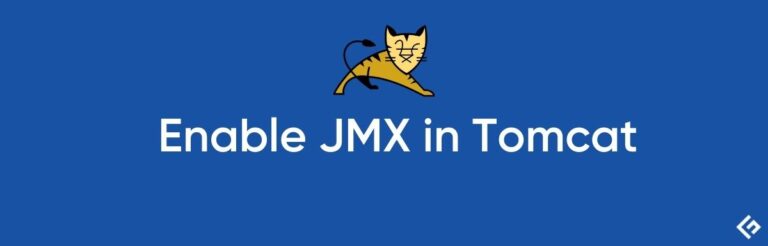
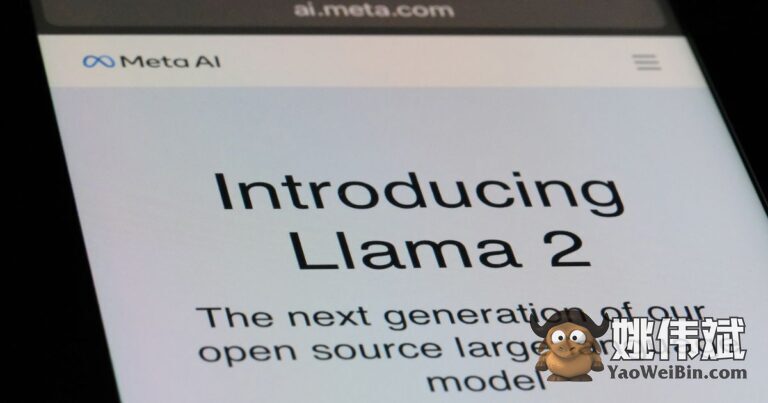
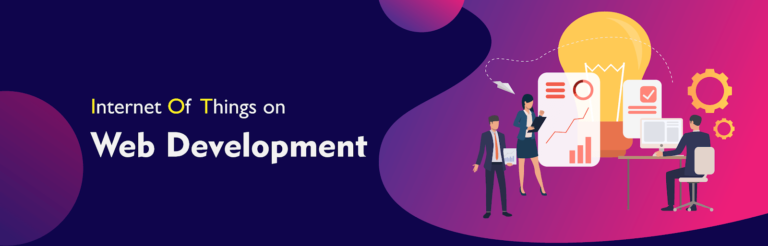
![8个最佳计步器应用程序以跟踪您的步数 [Android和iOS]](https://yaoweibin.cn/wp-content/uploads/2023/09/20230911202947-64ff78bb94e1a-768x246.webp)

